Dette innlegget vil dekke hvordan du oppretter en enkel graf for hver post, ved å bruke REPT-funksjonen. Parameteren er veldig enkel å følge, du trenger bare å spesifisere Tekst,og Antall ganger du vil gjenta teksten. Det er den enkleste måten å visuelt se på resultatene og statusen til personopptegnelse.
Start Excel 2010, åpne et datablad som du vil vise datalinjene fra formelen på. For eksempel har vi tatt med et datablad, som inneholder felt; Navn, merke, som viser navn og karakterer oppnådd av studentene, som vist på skjermdumpen nedenfor.

For å begynne med legger vi til en ny radetikett ved siden av Marks, ved navn Kurve. Vi vil skrive formel på første rad av Kurve.
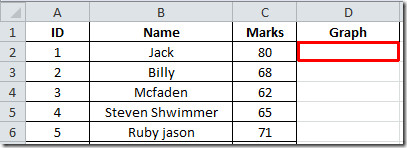
Syntaks for formelen er;
= REPT (tekst, antall ganger)
I formel refererer REPT til gjenta. Den første parameteren tekst refererer til strengen du vil vise. Andre parameter antall_ganger refererer til hvor mange ganger strengen vil bli gjentatt.
Så vi vil fylle parametere som;
= REPT (“X”, C2)
De X vil bli gjentatt så mange ganger som spesifisert på stedet C2 (80), som vist på skjermbildet nedenfor.
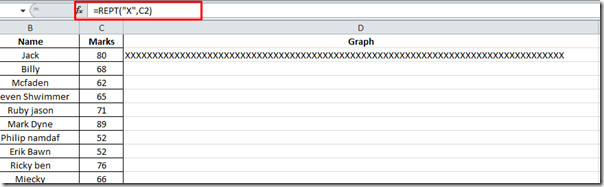
Nå bruker du formelen på hele kolonnen ved å dra pluss-tegnet på slutten av cellen til slutten av kolonnen.
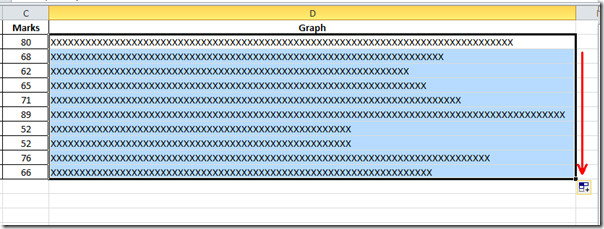
Som du ser i skjermbildet nedenfor, har vi laget en enkel datafelt fra formel, som viser karakterer oppnådd av hver student visuelt. Nå fra Kurve kan du utlede den totale stillingen til enhver student.
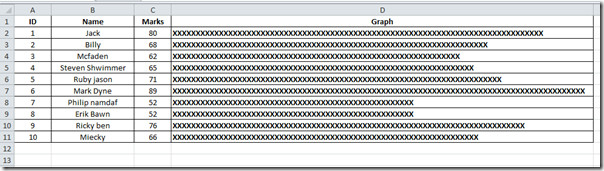
Du kan også sjekke tidligere gjennomgåtte guider om kamerafunksjon i Excel og bruke betalingsfunksjon i Excel 2010












kommentarer